一款业余无线电爱好者记录通联日志的软件,多平台支持,多功能支持,多协议支持,是一款必N1MM等专业软件更小巧、比普通日志软件更强大的日志记录软件,并且是开源的!开源的!开源的!
一款合格的日志软件一定要能让使用者在通联过程中感受到方便,最直接的功能则莫过于日志软件与电台的同步及其他联动效果,今天就Qlog如何与电台设备进行联动进行介绍,这里将使用IC-7300电台以及windows 10系统作为参照,其余电台请根据电台实际参数进行调整配置;
一、电台与软件的连接
首先我们使用数据线将IC-7300与电脑进行连接,并且通过电脑“设备管理器”查看电台端口;Qlog目前支持Hamlib、Omnirig V1、Omnirig V2、TCI四种连接方式,今天我们就以最常用的Hamlib协议方式进行连接操作;
而IC-7300支持的Hamlib协议连接方式有两种,一种是通过常规的COM口直连形式,另外一种是通过rigctl协议进行连接;这两个的区别在于COM口直连会直接占用电台的连接端口,导致其他软件也需要使用该端口进行电台的连接的时候出现无法使用的情况,其优点就是稳定快速;而rigctl形式是通过rigctl协议连接电台com口,然后通过自生向外进行网络端口连接,这里理论上可以让多个软件同时连接电台,而rigctl协议就充当协调员,这种连接方法的优点在于可以同时让电台连接多个软件并且同时开展工作,而缺点就是会存在一些不稳定因素,比如PTT控制偶发性失灵;下面我们分别来说说这两种方式的连接方法;
首先是常规的COM口形式连接:
打开我们的软件设置面板,并进入“设备”标签,点击“电台”标签
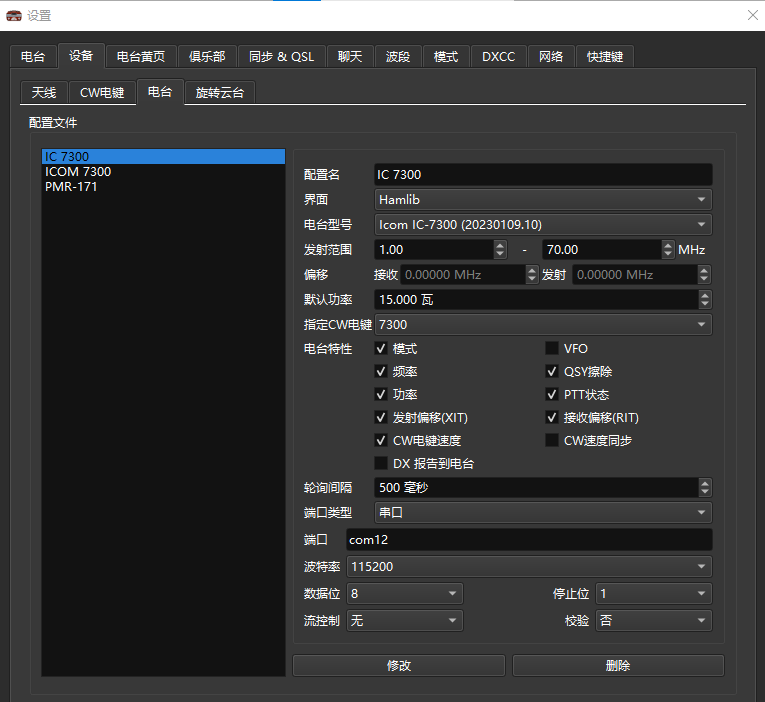
我们根据自己的习惯或者设备信息在“配置名”位置键入电台设备信息等,这里的信息将会引用到通联日志中,所以建议各位还是以电台型号来命名;
“界面”我们选择:Hamlib即可,电台型号选择icom IC-7300(xxxxxxx)发射范围这里我们根据电台允许的发生范围进行填写,“偏移”非必要不填写;“默认功率”这里根据你电台核准发射功率进行填写;“指定CW电建”这里需要预先配置CW电建后在这里引用,如果没有也可以不选;“电台特性”这里勾选你想要电台联动支持的功能,如果选不上的就说明你的电台目前暂不支持;“轮询间隔”默认即可;”端口类型“我们选择串口;”端口“这里需要你手动键入端口,完整的端口为“com xx”比如我电台的端口是12,那么这里的端口就写com12即可,Qlog不提供自动选择端口;“波特率”根据你电台的实际情况进行选择,若不知道你电台的波特率,请问一下卖给你电台的那位;剩下的几个默认即可;
完成上述配置后我们点击添加,即完成了电台的配置;
Rigctl协议连接
说到rigctl协议我想很多老Ham都应该很熟悉,尤其是资深Ham更是熟悉的不能再熟悉;这里如何配置rigctl就不做介绍,这里我就通过wfview软件内置的rigctl协议来做说明;首先我们启动wfview软件,并配置rigctl协议端口,启动内置rigctl协议;
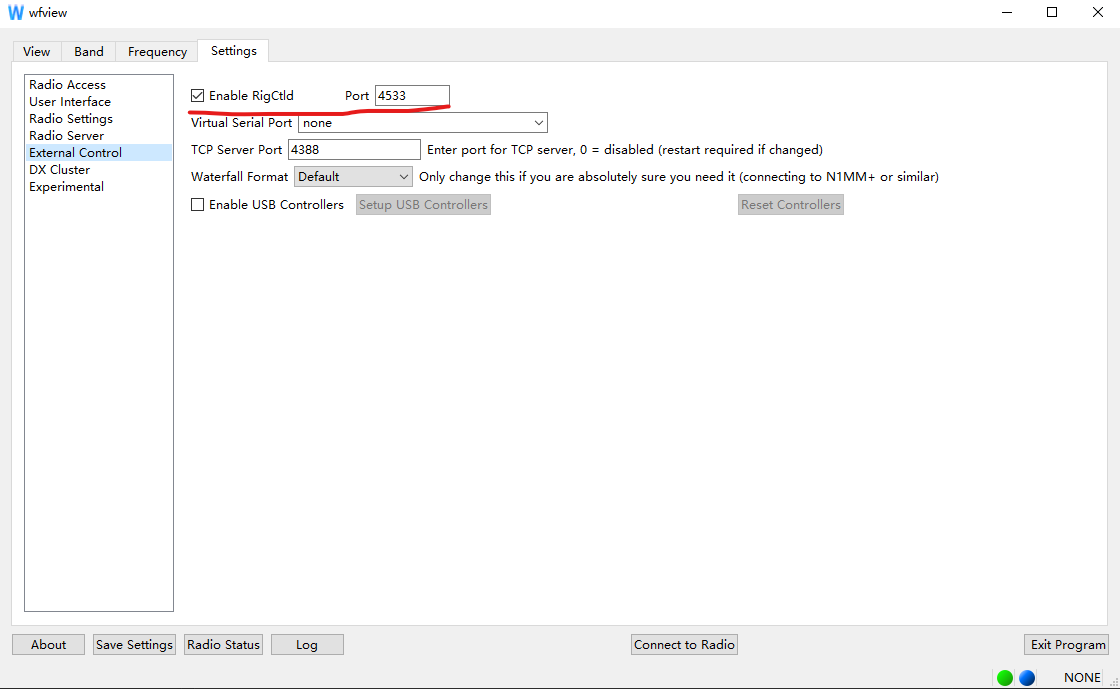
这里我们配置的rigctl协议端口为4533,请记住这个端口号;
我们回到Qlog软件,并打开设置,进入电台配置页面;
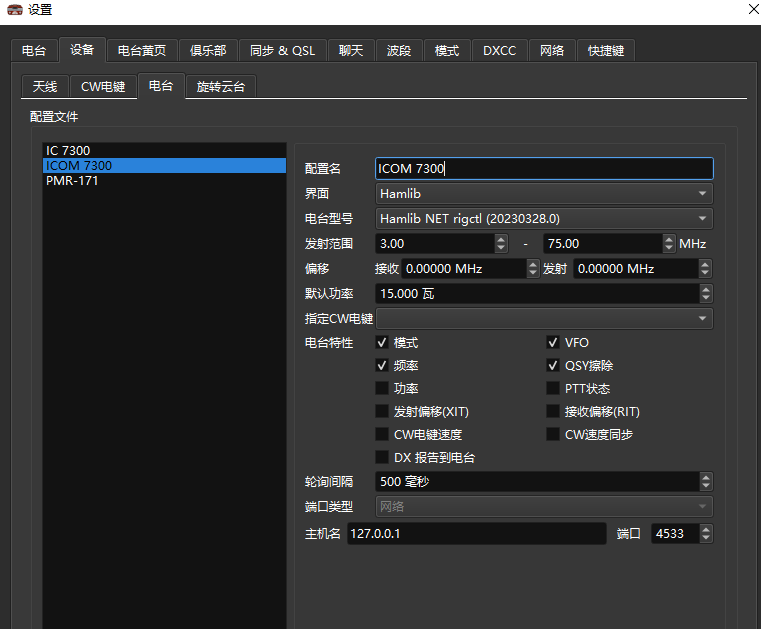
这里与电台型号我们选择“Hamlib NET rigctl(xxxxxx)”,在主机名这里我们键入rigctl服务器的IP地址,若是本机私用,那么你就键入127.0.0.1即可,端口填入我们前面配置获取的端口号“4533”并点击添加即可;
好了,以上两种电台的连接方式到此结束,但整个联动工作仅仅完成了一半,我们需要手动在菜单栏点击“设备”,并勾选“连接设备”如果你有多台设备,那么你需要先点击“窗口”——“设备”进行设备窗口的添加,添加完成之后你可以在设备窗口中选择你想要连接的设备,并在连接后会显示联动的频率、功率等展示信息;或者你也可以在日志输入框下方找到“我的电台标签”,在里面选择你的电台同样可以切换目标连接电台,并且也会在日志记录的时候进行记录;
自此Qlog与电台设备联动的操作方式就介绍完了,如果有不清楚的地方请Email或者微信联系我;下一篇我们一起来了解CW电建的配置与使用;











